Инсталиране Joomla 3
Joomla - мощен разтегателен система за разработване на сайтове!
- Разработване на сайтове с всякаква сложност и функционалност.
- Огромен брой шаблони, модули и разширения за всяка нужда
- Възможност за увеличаване на функционалността с допълнителни разширения
- Персонализиране елементи оформление на главната шаблон сайт
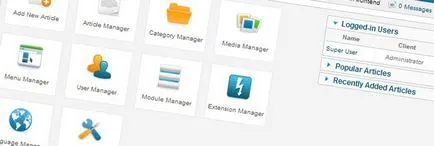
От самото начало ние се залюлее архив разпределение и архив на руската локализация, ако разпределението не е локализиран. Те трябва да бъдат инсталирани и конфигурирани Apache и MySQL сървър. PHP подходящ вариант на преводача (NC 5.3.1 по-долу) и PhpMyAdmin.
За да научите как да инсталирате и конфигурирате необходимите услуги, посветени на поредица от статии в този сайт.
Изтеглете необходимия пакет версия на Joomla 3.0 и архива с русификацията пакет е възможно чрез линка по-долу.
В процеса на инсталиране на CMS
Кликнете върху заглавието, за да отворите / затворите подробното описание на процеса.
В работната папка на сървъра (по моя начин в папка - C: \ Program Files \ фондация Apache Software \ Apache2.2 \ htdocs \) създаде директория с името на бъдещето на обекта (за мен това ще бъде - "joomla_test") и го разархивирайте в разпределението на папка изтеглени (Joomla_3.1.1-Stable-Full_Package.zip). Run Apache (ако Apache е на вашия компютър се стартира автоматично, когато Windows стартира, а след това трябва да се рестартира).
набират път към PhpMyAdmin в командния лента на браузъра (в моя случай това Localhost / PhpMyAdmin /). Ще се появи прозорец с бази данни. Изберете раздела "бази данни" в полето за въвеждане "Нова база данни", въведете името на базата данни (моя е "joomtest") и кликнете върху бутона "Create". Ще бъде създадена база данни с "joomtest" име.
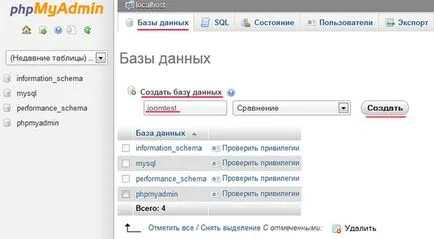
Забележка: по време на инсталацията на Joomla е в състояние да създадат своя собствена база данни с правилното име на стъпка "конфигурацията на базата данни", така че описаните по-горе стъпки, може да се пренебрегне, ако желаете. Просто като цяло, в допълнение към база данни, създадена от друг потребител, и да имат всички права на управление на бази данни. Как да се направи това, е описано подробно в статията "Инсталиране и конфигуриране на PhpMyAdmin" в раздела "Конфигуриране на допълнителни възможности PhpMyAdmin." В този случай, ние няма да си създадете нов профил и да използва името "корен", създаден по подразбиране в инсталацията на MySQL сървър.
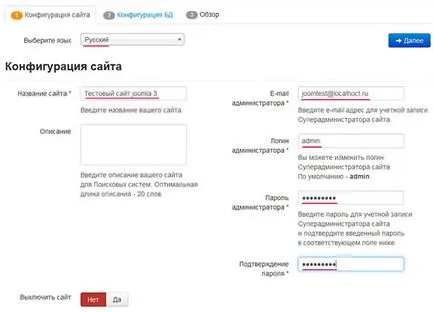
Във втория етап ще бъдат помолени да конфигурирате базата данни. От падащия списък "на база данни от тип" за да изберете "MySQL". В "Database Server Name" оставят "Localhost". В "User Name" въведете "корен". В полето "Парола" на въведете паролата за този потребител (ако сте забравили паролата, може да се види в "config.inc.php" файл, намиращ се в главната папка на PhpMyAdmin - низ "$ CFG [ 'Servers'] [$ I] [ 'парола'] "). В "Database Name" въведете името на създадената база данни (в този случай ", joomtest"). Други области, които не се допират, щракнете върху бутона "Напред".
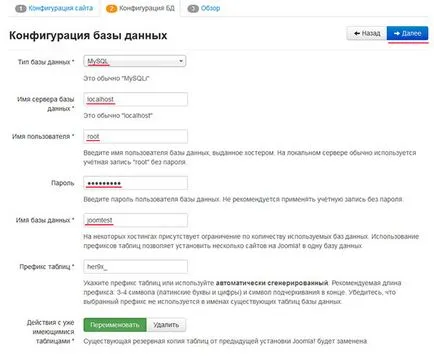
Забележка: Ако след кликване върху бутона "Напред", което трябва се появи съобщение с грешка, тогава вие ще се нуждаят от повече време, за да се покажат всички данни, вписани в областта.

Следващият екран показва информация за ССФ в съответствие с изискванията на настройките на сървъра. Там не е нужно да се промени нищо, щракнете върху "Next".
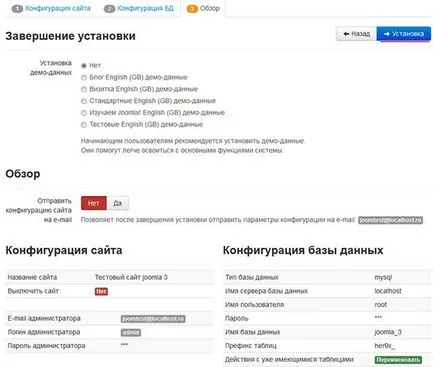
Започнете процеса на инсталация, тъй като ние ще информира съответния прозорец.
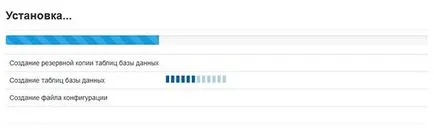
След приключване на инсталацията се появява страница, където вече отбелязахме, че е необходимо да изтриете папка "инсталация" от сървъра. За да направите това, трябва само да кликнете върху бутона "Изтриване на папка" инсталация "", текстът на бутон се сменя, и директорията ще бъде изтрита. Инсталацията е завършена и можете да използвате "Сайт" или "Control Panel", за да отидете до обекта или в администраторския панел.
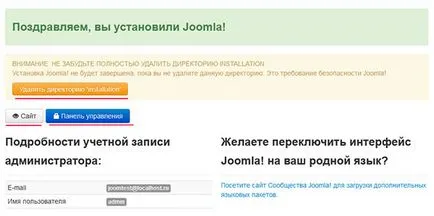
Ако първоначално сте инсталирали версия на Joomla 3.0.x и искате да надградите до 3.1.1 - по-рано, резервно копие на сайта и базата данни. Възможно е, че актуализацията ще се проведе зле и се наложи да се връщам обратно на мястото.